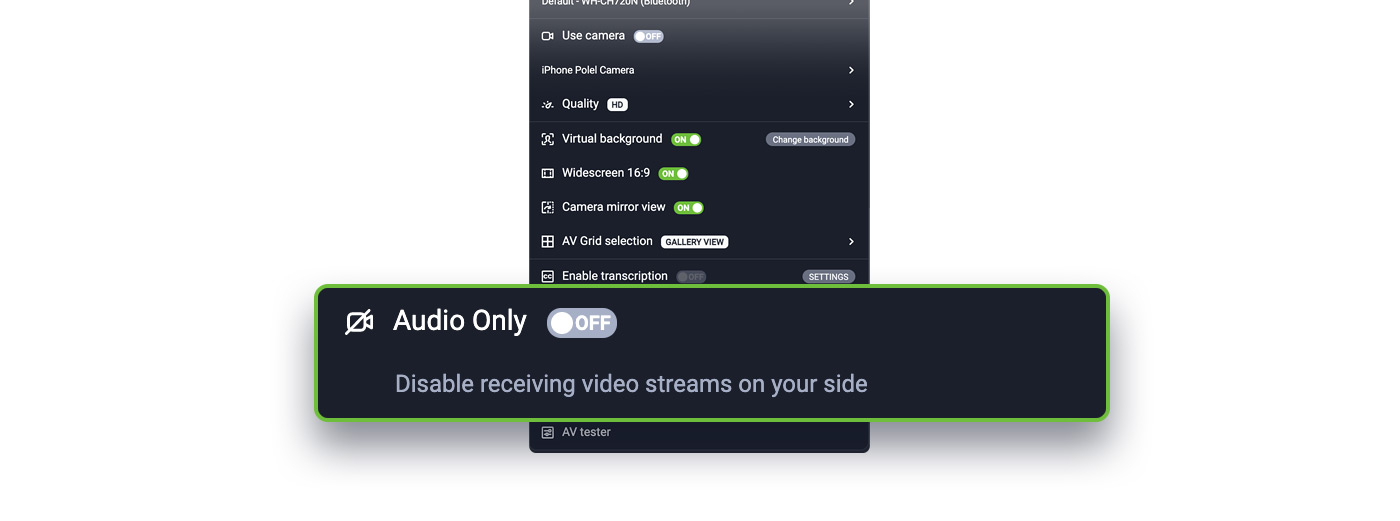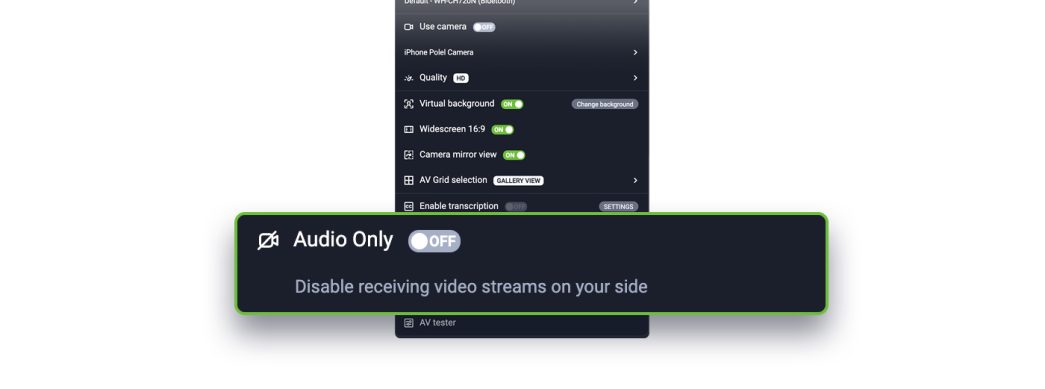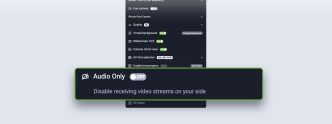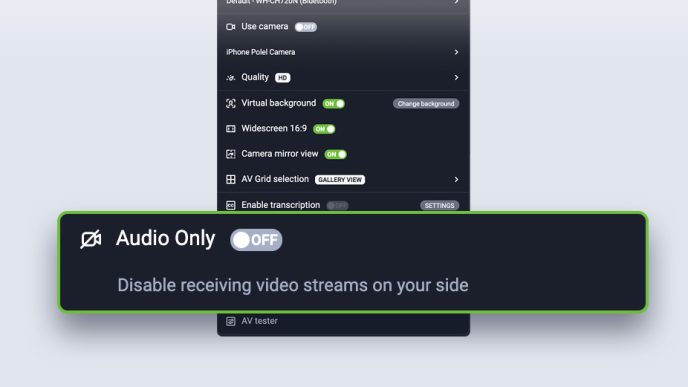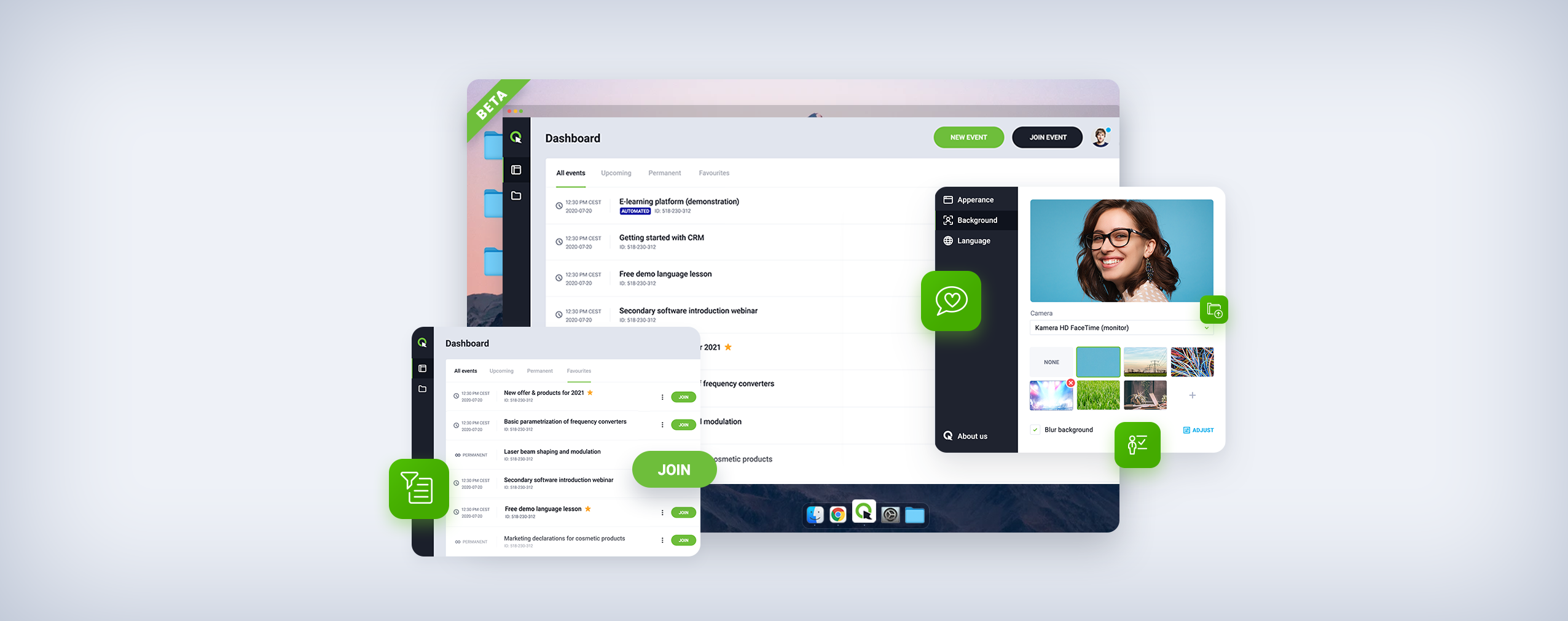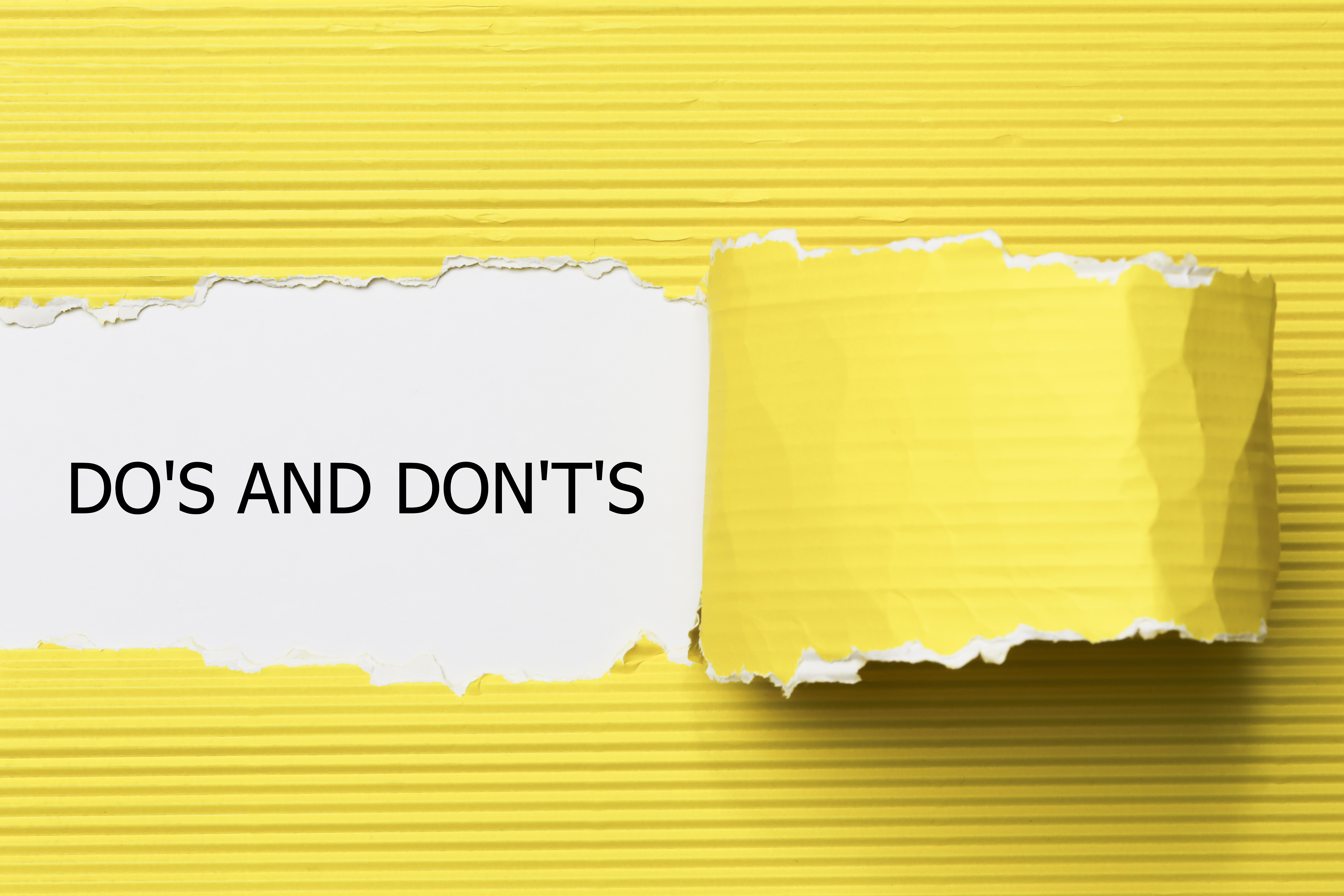No cabe duda: hemos recorrido un largo camino en el universo de los eventos online. Ahora los webinars y las reuniones nos rodean a cada paso. Hacen que aprender, colaborar y ganar dinero sea accesible. Sobre todo porque no necesitas equipos profesionales ni inversiones adicionales.
Pero… tampoco se puede negar que aún pueden surgir problemas relacionados con la calidad de la conexión. Si bien es cierto que una mala calidad de vídeo no debería dificultar la comunicación, la situación empeorará si se trata del sonido. ¿Qué se puede hacer en una situación así? Hemos encontrado una solución. Incluso si la calidad de tu conexión o la de tus participantes deja mucho que desear, no perderás el contacto. Todo lo que tienes que hacer es utilizar la opción “Solo audio”.
Table of Contents
Mala calidad de la conexión: tenemos una solución
Imagina que quieres relajarte en la naturaleza y asistir a un evento, sentado en la terraza de una casa de verano rodeada de bosques. ¿O tal vez estás aburrido de la oficina y prefieres cambiarla por una isla tropical? ¿O te estás uniendo a una reunión desde un taxi porque te diriges al aeropuerto para irte a esas vacaciones tan esperadas? Todas estas situaciones tienen algo en común: es muy probable que haya problemas con la calidad de la conexión.
Por supuesto, esperamos que el icono en tu sala de eventos siempre se vea así:
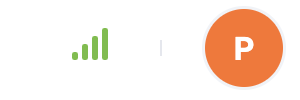
Sin embargo, seamos realistas: puede que no siempre sea así. Y si reúnes a muchos asistentes en tu evento, hay pocas probabilidades de que todos tengan una buena conexión a Internet. ¿Qué se debería hacer? La mejor solución es limitar la cantidad de datos descargados para que la conexión problemática pueda manejarlos. Así, será necesario realizar algún tipo de arreglo.
Solo audio, a un clic de distancia
Cualquier usuario que experimente problemas relacionados con la calidad de la conexión puede solucionarlos al instante sin perder la capacidad de escuchar y hablar en el evento. Todo lo que tienen que hacer es utilizar la opción “Solo audio”, que pueden encontrar directamente en la pestaña Configuración de la sala del evento.
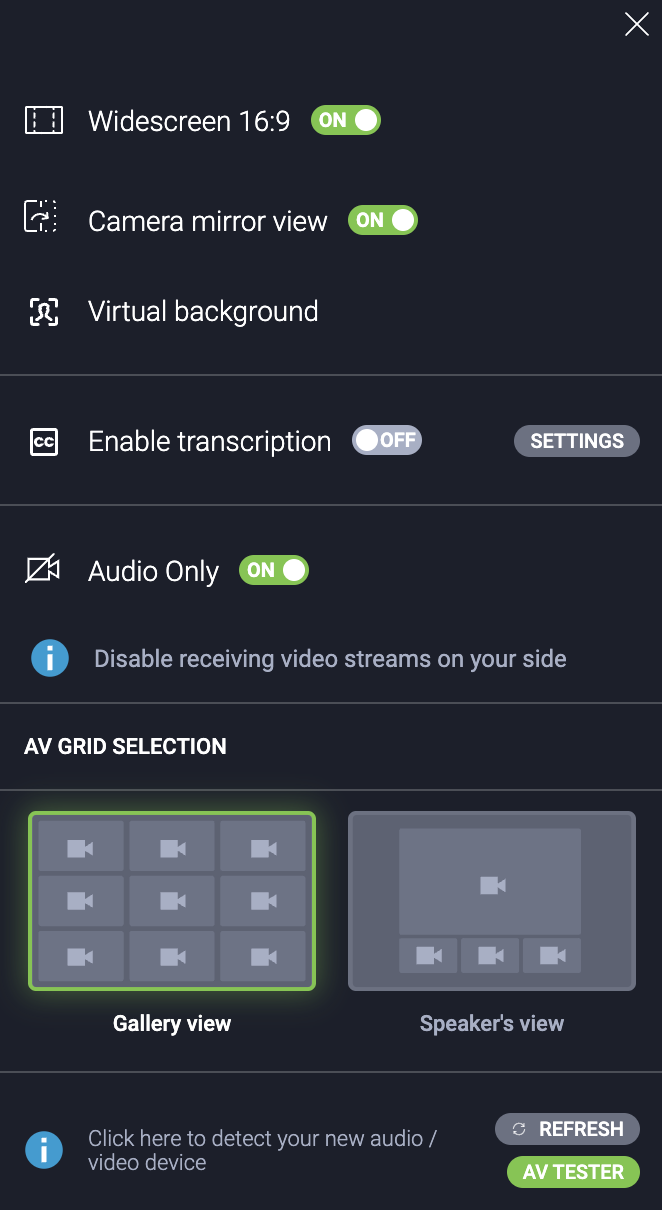
¿Te preocupa que los nuevos asistentes que utilicen ClickMeeting por primera vez tengan problemas para encontrarlo? No te preocupes. Cuando se detecten problemas, se mostrará un mensaje al respecto. Basta con hacer clic en el botón correspondiente para desactivar las transmisiones en vídeo de los demás usuarios, aliviando así la carga de la conexión.
Por supuesto, el modo “Solo audio” se activa individualmente, por lo que los demás participantes podrán verse entre sí sin interferencias. Y cuando los problemas de red disminuyan, será posible volver instantáneamente a la configuración estándar.
Otro paso hacia una mejor accesibilidad
Esta es una solución muy sencilla, pero que puede resultar muy útil en muchas situaciones. También funciona en la aplicación móvil, por lo que participar en una reunión o webinar al aire libre será aún más fácil.
Esta es otra actualización para hacer que ClickMeeting sea más accesible. Entre otras cosas, hemos introducido recientemente la transcripción automática en directo, que puede facilitar aún más la comunicación en condiciones difíciles: con ella, el discurso de los participantes se muestra automáticamente en forma de texto. También tienes a tu disposición una nueva pizarra virtual. Así, presentar incluso los temas más complicados y colaborar será no solo más sencillo, sino también sin duda más atractivo.
Aquí no acaban las novedades
También estamos introduciendo algunas otras novedades que sin duda harán que sea más fácil utilizar ClickMeeting y crear eventos aún más atractivos.
Si estás creando webinars y reuniones recurrentes, definitivamente disfrutarás de más libertad para configurar las repeticiones de los eventos. Puedes indicar exactamente con qué frecuencia y en qué días de la semana se deberían llevar a cabo. Además, tendrás un fondo virtual en el navegador (obviamente, también se mantiene en la aplicación de escritorio) y una navegación más sencilla en la pizarra virtual, los participantes se desplazarán automáticamente al lugar donde se esté llevando a cabo la edición. Y eso significa una colaboración más fácil.